Um aspecto importante a considerar ao criar vídeos de alta qualidade é a taxa de quadros. Essa taxa, medida em quadros por segundo (FPS), determina a suavidade e fluidez do seu vídeo. Se a taxa de quadros for muito baixa, o vídeo poderá parecer instável ou com cortes. Por outro lado, uma taxa de quadros mais alta pode proporcionar uma experiência mais cinematográfica.
No entanto, nem todas as câmeras ou dispositivos gravam vídeos na mesma taxa de quadros. É aí que entram os conversores de taxa de quadros de vídeo. Essas ferramentas permitem alterar a taxa de quadros de seus vídeos para poderem ser reproduzidos em diferentes dispositivos ou plataformas. Com tantas opções disponíveis, pode ser complicado saber quais conversores de taxa de quadros usar.
Neste artigo, veremos 8 dos melhores conversores que você deve experimentar. Essas ferramentas ajudarão você a obter a taxa de quadros perfeita para seus vídeos, desde opções online gratuitas até softwares pagos.
Neste artigo
Fatos desconhecidos sobre a conversão de taxas de quadros
Ao converter taxas de quadros, há algumas coisas importantes a considerar.
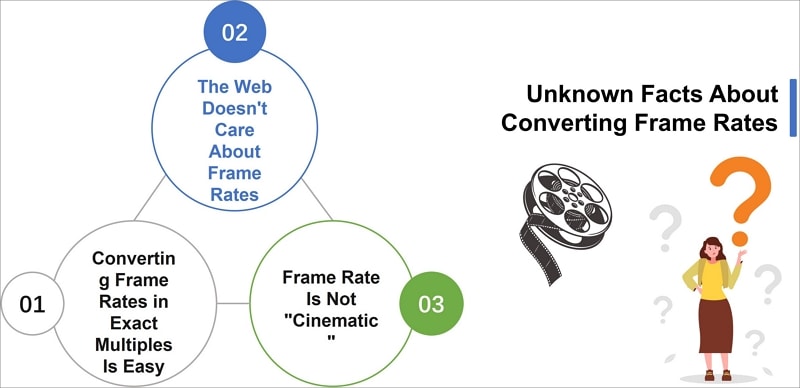
1. A web não se importa com taxas de quadros
Em primeiro lugar, é importante observar que a web, em geral, não leva em consideração as taxas de quadros. A maioria das plataformas online, como YouTube e Vimeo, ajusta automaticamente a taxa de quadros dos vídeos para corresponder ao dispositivo ou à conexão de internet do espectador. Isso significa que, mesmo se você tiver um vídeo com alta taxa de quadros, a qualidade poderá ser automaticamente reduzida assim que for carregado na web.
2. Converter taxas de quadros em múltiplos exatos é fácil
Outro ponto a lembrar é que converter taxas de quadros em múltiplos exatos é relativamente fácil.
Por exemplo, se você tem um vídeo gravado a 30 FPS e deseja convertê-lo para 60 FPS, esse é um processo simples, pois é um múltiplo de 2x. No entanto, se você deseja converter seu vídeo para uma taxa de quadros que não seja um múltiplo do original, como 29,97 FPS, o processo pode ser mais complexo e resultar em alguma perda de qualidade.
3. Taxa de quadros não é "cinematográfica"
Por último, é importante observar que uma taxa de quadros mais alta não torna seu vídeo automaticamente mais cinematográfico. Embora uma taxa de quadros mais alta possa fornecer um vídeo mais suave e fluido, esse é apenas um aspecto da criação de uma experiência cinematográfica. Outros elementos, como iluminação, composição e design de som, também desempenham um papel crucial na criação de uma aparência de cinema.
5 Conversores de taxa de quadros para Windows/Mac
Há muitas opções disponíveis para usuários de Windows e Mac na hora de converter taxas de quadros. Aqui estão 5 dos melhores conversores para ambas as plataformas:
1. Wondershare Filmora (Windows/Mac)
O Wondershare Filmora é uma ferramenta versátil para Windows e Mac que permite editar e converter vídeos com facilidade. Possui uma interface amigável e oferece uma ampla gama de funções de edição de vídeo, como corte, recorte, divisão e mesclagem.
Também permite alterar a taxa de quadros de seus vídeos com apenas alguns cliques simples. Você pode facilmente ajustar a taxa de quadros para corresponder ao dispositivo ou à plataforma de saída, com a opção de 30 FPS para o YouTube ou 60 FPS para o Vimeo, por exemplo. Além disso, também fornece vários efeitos de vídeo, transições e modelos de texto/título para aprimorar a qualidade do seu vídeo. Com o Filmora, você pode transformar seus vídeos caseiros em filmes com aparência profissional.
Como converter a taxa de quadros de um vídeo com o Filmora
Veja o passo a passo para converter a taxa de quadros de vídeo usando o Filmora:
Passo 1 Crie um novo projeto e importe o vídeo. Clique com o botão direito no vídeo e selecione "Propriedades".

Passo 2 Verifique a taxa de quadros atual do vídeo.

Passo 3 Adicione o vídeo à linha do tempo e clique no botão "Exportar".
Passo 4 Altere a taxa de quadros e clique em "Exportar".

2. VideoPad (Windows/Mac)
O VideoPad, criado pela NCH Software, é um software de edição de vídeo amigável, adequado para profissionais e iniciantes. Ele oferece várias ferramentas de edição, transições e efeitos de vídeo, modelos personalizáveis e opções de edição de áudio.
Um de seus principais recursos é a capacidade de converter a taxa de quadros de seus vídeos durante o processo de exportação, tornando-se uma ferramenta versátil para ajustar a fluidez da reprodução de qualquer vídeo. Suporta vários formatos de vídeo para entrada e saída; está disponível uma versão gratuita apenas para uso não comercial.
Passo a passo para converter a taxa de quadros no VideoPad:
Passo 1 Abra o VideoPad e importe seu vídeo para a linha do tempo.
Passo 2 Edite o vídeo conforme desejado, então navegue até "Exportar vídeo" > "Arquivo de vídeo".
Passo 3 Na janela "Configurações de exportação", selecione a taxa de quadros desejada, edite o nome do arquivo e escolha a pasta de saída, o formato e a resolução. Passo 4 Clique em "Criar" para exportar o vídeo.

3. MiniTool Video Converter (Windows)

O MiniTool Video Converter é uma ferramenta gratuita e versátil para converter a taxa de quadros de seus vídeos. Oferece várias opções de FPS: 12, 15, 20, 23,97, 30, 50 e 60, que variam conforme o formato de vídeo escolhido. Além de alterar a taxa de quadros, ele também converte o formato do vídeo, permitindo importar e alterar simultaneamente o formato e a taxa de quadros.
O MiniTool oferece várias opções para resolução de vídeo, qualidade, codificador e muito mais. Este conversor de FPS permite gravar a tela do seu computador em vários formatos, como MP4, WMV, MKV, AVI, MOV, FLV e TS em 15, 20, 25 e 30 FPS. Também permite baixar vídeos e áudio do YouTube.
Processo passo a passo para alterar a taxa de quadros usando o MiniTool Video Converter:
Passo 1 Abra o MiniTool Video Converter e faça o upload do vídeo que deseja converter, clicando em "Adicionar" ou arrastando o arquivo para a área de conversão.

Passo 2 Na aba de vídeo, na janela que surgir, selecione um formato e clique em "Criar Personalizado" para abrir a janela de configurações. Escolha a taxa de quadros desejada.
Passo 3 Clique em "Converter" e, uma vez concluído, localize o vídeo convertido na aba "Convertidos" clicando em "Mostrar na pasta".

4. VLC Media Player

O VLC Media Player é uma ferramenta gratuita bem conhecida para converter taxas de quadros. É um player versátil que suporta vários formatos audiovisuais, incluindo AVI, MPEG, WMV, DVD e CD.
O VLC também inclui recursos adicionais, como corte e desentrelaçamento, permitindo configurar e editar seus arquivos. Além disso, o VLC pode remover a proteção DRM e converter vários vídeos simultaneamente. É uma ótima opção para converter taxas de quadros gratuitamente.
Veja como alterar a taxa de quadros de um vídeo usando o VLC Media Player:
Passo 1 Abra o VLC media player e clique em "Mídia" > "Capturar Dispositivo".
Passo 2 Selecione "Converter/Salvar" e procure o vídeo que deseja ajustar a taxa de quadros.
Passo 3 Selecione a taxa de quadros desejada na caixa de diálogo "Converter/Salvar" e clique em "Iniciar".
Passo 4 Aguarde a conclusão da conversão e, depois, clique em "Converter/Salvar" para encontrar o novo vídeo com a taxa de quadros ajustada.

5. HandBrake

HandBrake é um conversor de vídeo versátil e de código aberto que pode alterar a taxa de quadros de um vídeo de praticamente qualquer formato para MP4, WebM ou MKV. Ele oferece uma ampla gama de opções de taxa de quadros, de 5 a 120 FPS, tornando-se uma ótima ferramenta para tarefas de produção de vídeo.
Além da conversão, o HandBrake possui vários filtros para melhorar a qualidade do vídeo: redução de ruído, aumento de nitidez, rotação, inversão, adição de legendas e muito mais. Com o HandBrake, você pode alterar facilmente a taxa de quadros de seus vídeos de acordo com sua necessidade.
Veja como alterar a taxa de quadros de um vídeo usando o HandBrake:
Passo 1 Abra o HandBrake e adicione o vídeo.
Passo 2 Selecione o formato, altere a taxa de quadros e escolha a pasta de destino do novo arquivo.
Passo 3 Clique em "Iniciar Codificação" para converter a taxa de quadros do vídeo.

3 Conversores de FPS de vídeo online
Além de programas de conversão de taxa de quadros, existe uma variedade de conversores online que permite efetuar conversões rápidas e fáceis.
Essas ferramentas online geralmente são amigáveis e não exigem instalação, o que as torna acessíveis a partir de qualquer dispositivo com conexão à internet. Elas possibilitam o envio fácil de vídeos e a capacidade de selecionar a taxa de quadros desejada para a conversão. Também oferecem uma variedade de formatos de saída e opções para qualidade de vídeo, resolução e muito mais.
1. VEED.IO
O VEED.IO é uma ferramenta simples para aumentar ou diminuir a taxa de quadros do seu vídeo sem sair do navegador. Ele suporta várias taxas de quadros populares como 16 FPS, 24 FPS, 30 FPS, 60 FPS e muito mais.
Diminua a taxa de quadros para criar um vídeo stop-motion ou GIF, ou aumente-a para tornar o vídeo mais suave. A ferramenta permite enviar vídeos em qualquer formato e renderizar tudo em segundos, dispensando aplicativos ou softwares de conversão. Funciona em Windows 10, Mac, Linux e dispositivos móveis.
Veja como alterar a taxa de quadros do seu vídeo usando o Veed.io:
Passo 1 Importe o vídeo ou arraste e solte-o na página.

Passo 2 Clique em "Exportar" e então em "Avançar para as configurações avançadas" para acessar as configurações de taxa de quadros. Ajuste a taxa de quadros com a ferramenta apropriada.

Passo 3 Clique em "Exportar vídeo" e o arquivo será renderizado em segundos.

2. Video2Edit

Video2Edit é uma solução de vídeo online completa que oferece uma variedade de opções de edição, como conversão, rotação, corte, mesclagem, compressão de áudio e normalização. Além disso, também é um conversor online de taxa de quadros altamente eficiente. Com o Video2Edit, você pode alterar facilmente a taxa de quadros de seus vídeos para atender às suas necessidades específicas.
Esta ferramenta torna muito simples aumentar ou diminuir a taxa de quadros. Suporta uma ampla gama de frequências, de 16 a 60 FPS, e pode converter vídeos para qualquer formato que você precisar. Com esta ferramenta poderosa e versátil, você garante que seus vídeos tenham aparência suave e profissional, com a taxa de quadros certa para a saída desejada.
Veja como alterar a taxa de quadros de um vídeo usando o Video2Edit:
Passo 1 No site do Video2Edit, selecione "Converter de vídeo" e faça o upload do seu arquivo.

Passo 2 Selecione um formato de saída e insira uma nova taxa de quadros (1-120) na caixa "Alterar taxa de quadros".

Passo 3 Clique em "Iniciar" para começar o processo de conversão.
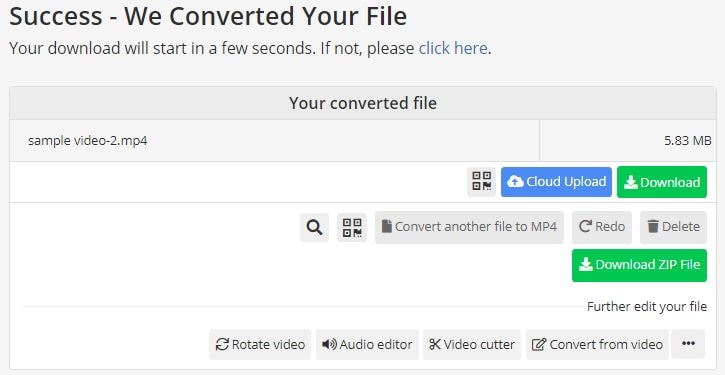
3. AConvert

Com o AConvert, você pode alterar rapidamente a taxa de quadros do seu vídeo para atender às suas necessidades. Esta ferramenta online oferece várias opções, incluindo 20 FPS, 24 FPS, 30 FPS, 50 FPS e muito mais, permitindo a flexibilidade de encontrar a configuração certa para o seu vídeo.
Além disso, o AConvert fornece uma série de opções de edição, incluindo corte, mesclagem e rotação, possibilitando aprimorar seu vídeo de várias maneiras. O processo de conversão de taxa de quadros com o AConvert é simples.
Veja como alterar a taxa de quadros de um vídeo usando o AConvert:
Passo 1 Visite o site do AConvert, selecione "Vídeo" e faça o upload do seu vídeo.
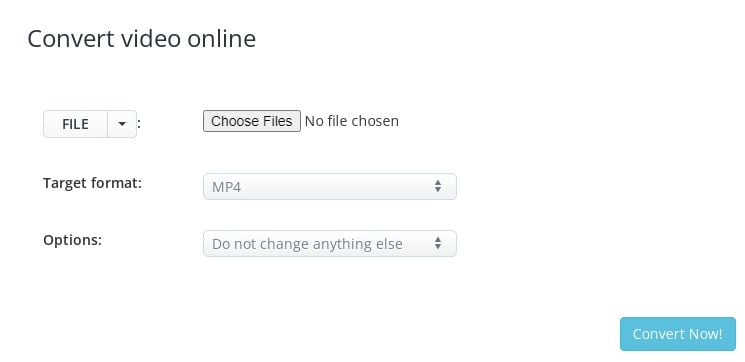
Passo 2 Escolha "Alterar tamanho, taxa de bits ou taxa de quadros" e selecione "Taxa de quadros" no menu suspenso.
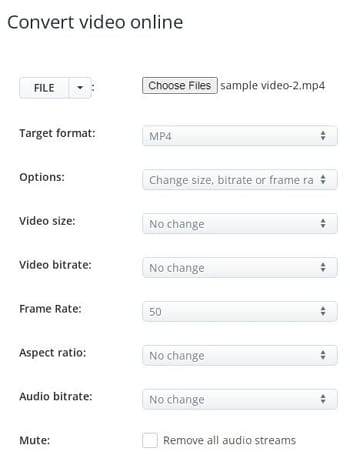
Passo 3 Selecione a taxa de quadros e clique em "Converter agora!" para iniciar o processo de conversão.

Conclusão
A conversão da taxa de quadros de vídeos pode impactar significativamente a qualidade e a experiência de visualização. Quer você esteja procurando aumentar ou diminuir a taxa de quadros, as opções acima fornecem maneiras fáceis e eficientes. Independentemente da ferramenta ou software, o processo é direto e requer apenas alguns cliques. Então vá em frente e experimente uma dessas opções para melhorar a qualidade do seu vídeo hoje mesmo!



